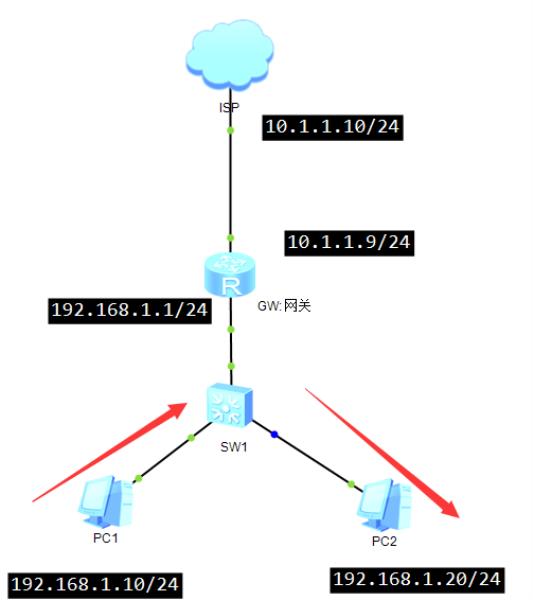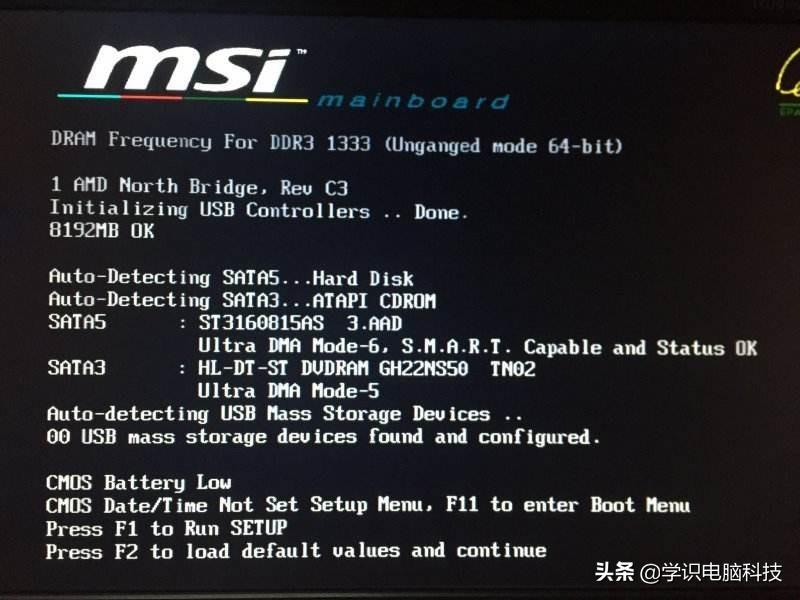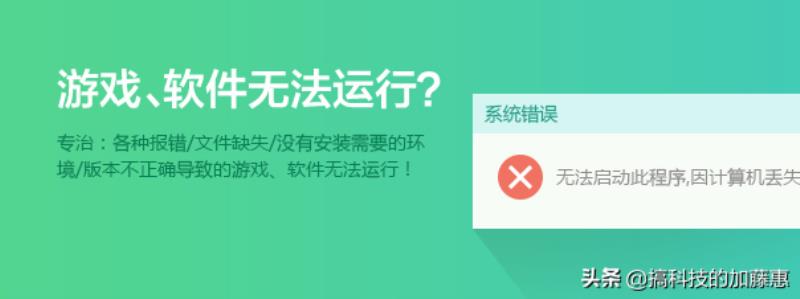苹果怎么关闭自动更新系统提示(手机关闭升级设置办法)
一直以来苹果的新系统更新覆盖率是全行业最快也是最高的,截止到ios13发布为止,ios12的全网覆盖率已经达到了惊人的90%。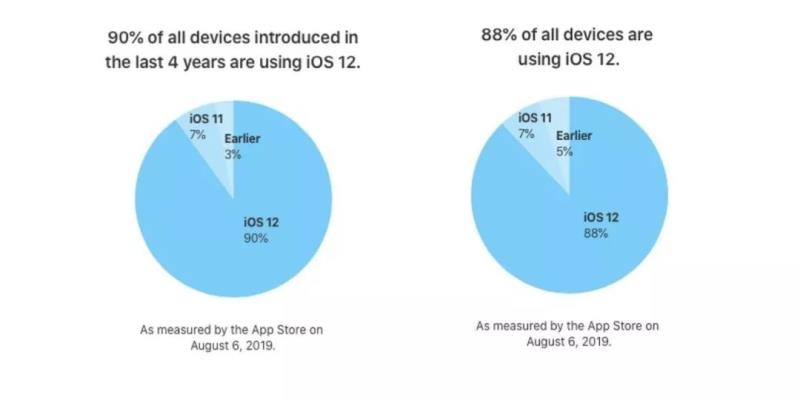
iphone手机如何永久屏蔽IOS系统更新?
对于ios13加入的诸多功能升级以及隐藏的一些不稳定因素,更多用户会选择停留在成熟稳定和熟悉的ios12上面,在加上新系统对老设备可能不太友好的缘故。
苹果虽然在设置中提供了关闭【自动更新】的选项,但这并不是真正的屏蔽更新,它还是会在夜深人静的时候,默默的为你做下“下载更新文件”这件事,随后就是不停的提醒你“我下载好了,你该更新了”
当然,也有一劳永逸的方式,那就是我们手动的屏蔽,让系统无法识别到更新文件,也不会提醒你更新,以下是正文部分: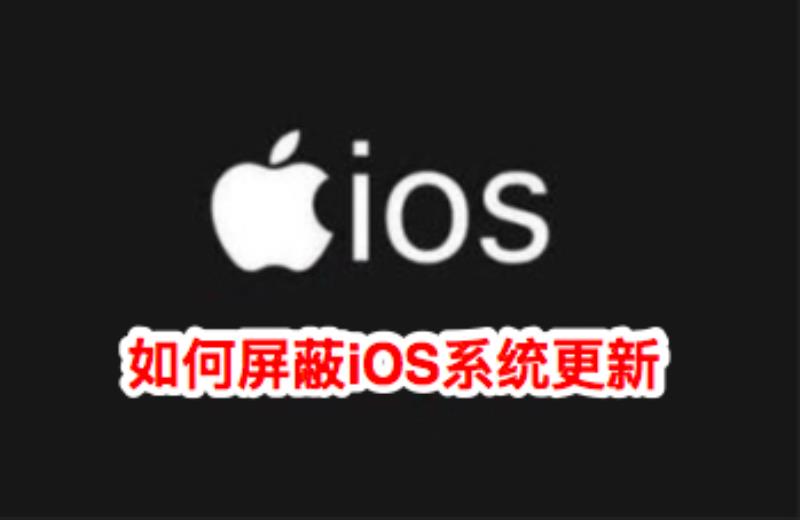
iphone手机如何永久屏蔽IOS系统更新?
iphone手机永久屏蔽iOS系统更新
第一步
首先获取屏蔽ios系统更新文件,可在后台输入关键字:屏蔽更新
iphone手机如何永久屏蔽IOS系统更新?
用苹果自带的Safari浏览器打开链接,如下图所示。
iphone手机如何永久屏蔽IOS系统更新?
第二步
点击页面中的 tvOS Block Update
iphone手机如何永久屏蔽IOS系统更新?
第三步
点击 Download按钮
iphone手机如何永久屏蔽IOS系统更新?
点击 Download anyways !
iphone手机如何永久屏蔽IOS系统更新?
第四步
点击「允许 」,自动下载完成后,点击「关闭」
iphone手机如何永久屏蔽IOS系统更新?
第五步
在设置中安装已下好的「描述文件」
iphone手机如何永久屏蔽IOS系统更新?
第六步
安装完成,手机重新启动后,桌面如果有出现一个 下图的Feedback 的图标,就表示安装成功。
iphone手机如何永久屏蔽IOS系统更新?
如果哪一天你想更新到最新系统了,只需要在设置-通用中,移除描述文件即可(移除后还能再次安装屏蔽文件)
iphone手机如何永久屏蔽IOS系统更新?
好了,以上就是我们怎么来屏蔽iphone自动升级系统的操作方法,苹果在新系统的优化力度上相对于其他系统来说还是很积极的,稍微有漏洞就发布一个小幅度的更新。
这虽然是好事,但却让用户频繁升级系统有点心累,如果你想在新系统基本趋于稳定的时候再升级,那不妨试试以上的方法!
免责声明:本文仅代表文章作者的个人观点,与本站无关。其原创性、真实性以及文中陈述文字和内容未经本站证实,对本文以及其中全部或者部分内容文字的真实性、完整性和原创性本站不作任何保证或承诺,请读者仅作参考,并自行核实相关内容。文章投诉邮箱:anhduc.ph@yahoo.com